当前位置:首页 > 帮助中心 > 电脑启动不了如何用u盘装系统(电脑启动不了怎么用u盘装系统)
电脑启动不了如何用u盘装系统(电脑启动不了怎么用u盘装系统)
电脑启动不了如何用u盘装系统?当电脑无法正常启动时,使用U盘来安装操作系统是一种常见的解决方法。无论是由于系统故障、病毒感染还是硬件问题,通过使用U盘装系统可以重新恢复电脑的正常运行。如果在安装操作系统后,电脑仍然无法启动,可能是其他硬件问题导致的。当然,下面还是先来学习电脑启动不了怎么用u盘装系统。
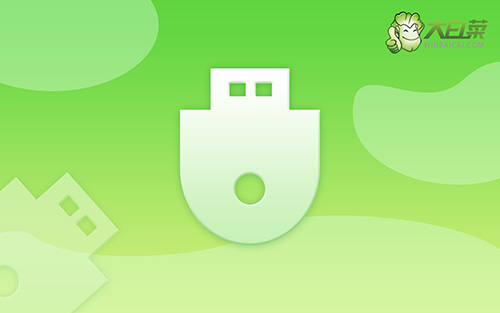
电脑启动不了如何用u盘装系统
第一步:制作大白菜u盘
1、首先,根据自身的需要,下载合适的大白菜U盘启动盘制作工具版本。
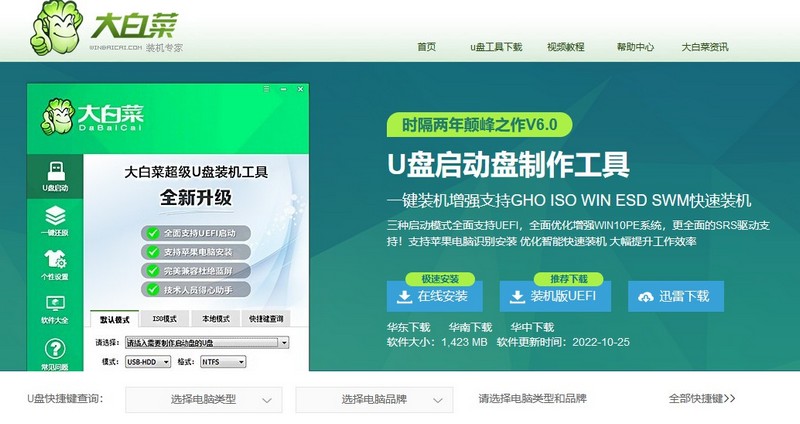
2、在u盘启动盘制作界面,一般默认设置,直接点击一键制作成usb启动盘。
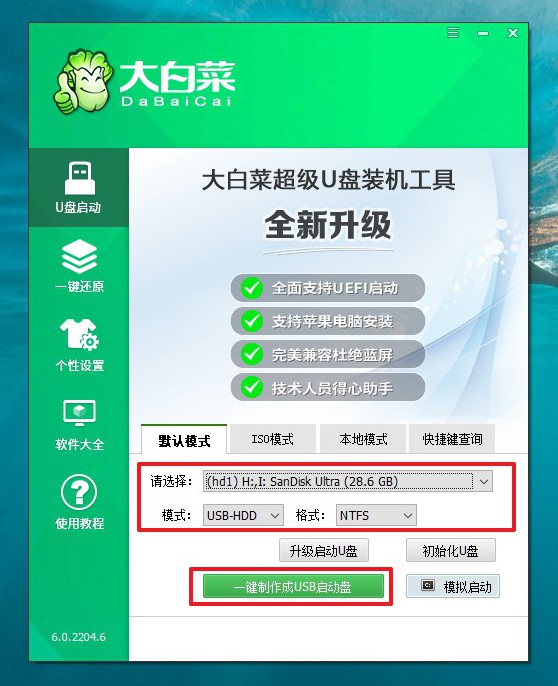
3、最后,下载保存好要用的系统镜像,准备设置u盘启动即可。
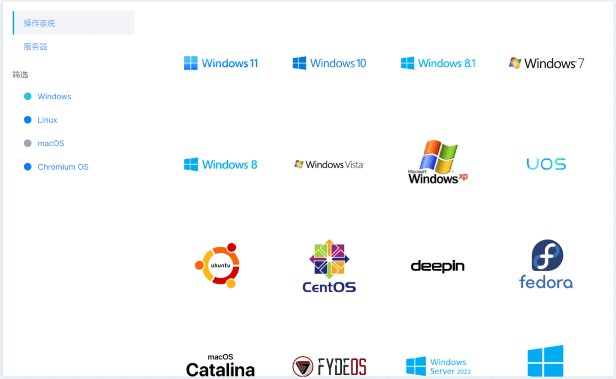
第二步:启动大白菜u盘
1、后续操作需要使用u盘启动快捷键,请提前查询电脑对应的快捷键,方便操作。
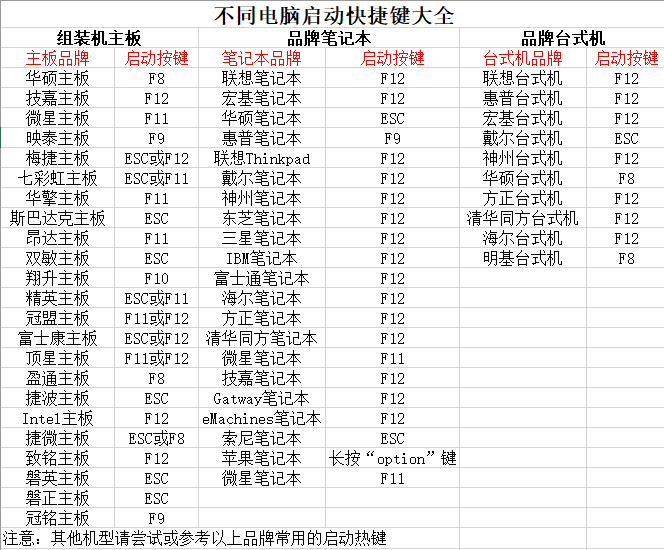
2、U盘启动盘接入电脑后,直接重启并通过U盘启动快捷键进入启动设置界面,选中usb选项并按下回车键。
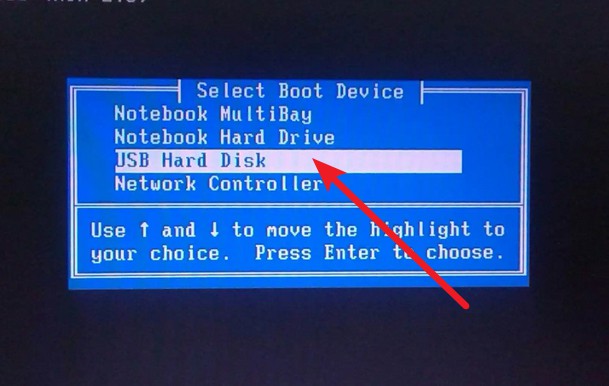
3、进入大白菜主菜单后,选择【1】选项之后,按回车即可进入winpe桌面,使用重装系统的工具了。
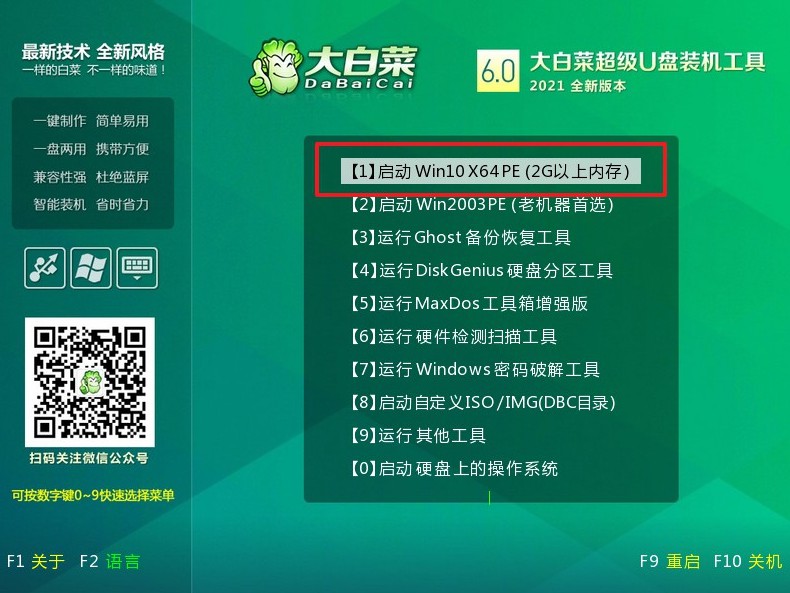
第三步:大白菜u盘装笔记本系统
1、首先,打开一键装机工具,浏览并选中系统镜像,将系统安装在C盘,点击“执行”。
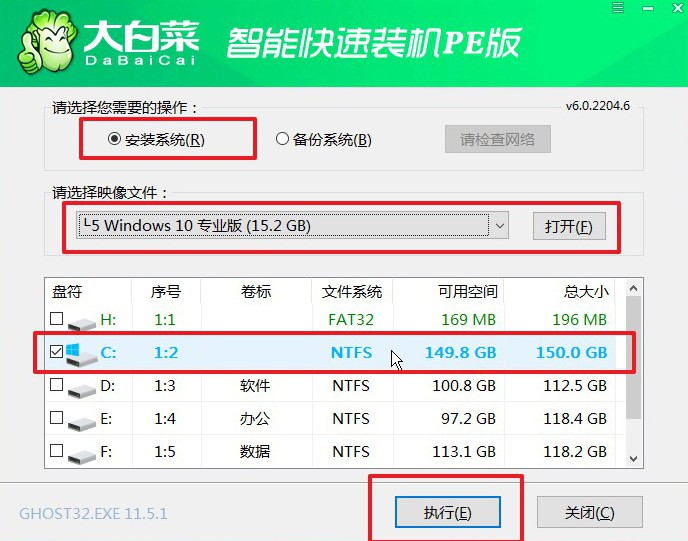
2、在一键还原页面中,相关设置建议默认勾选,除非你有其他特殊需求需要调整,点击“是”进入下一步。
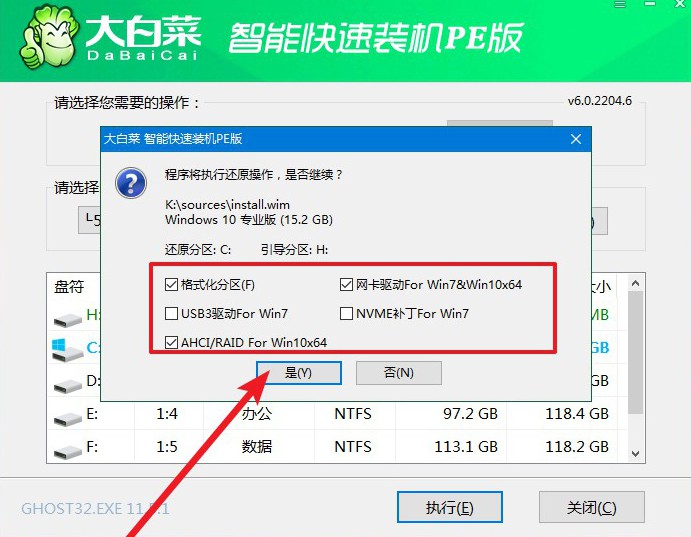
3、在大白菜弹出的新界面中,勾选“完成后重启”选项,等待后续操作。
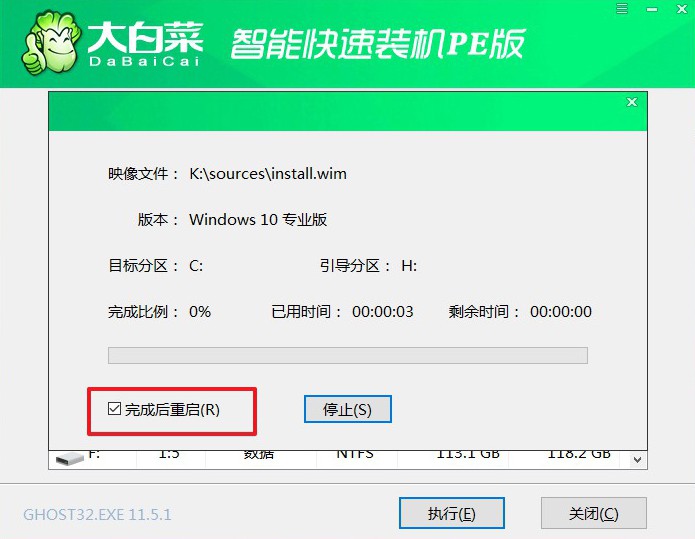
4、最后,等待大白菜自动安装Windows系统就可以了,我们不需要进行其他的操作。
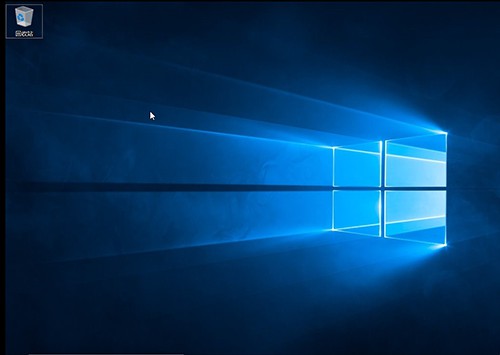
上面的内容,就是电脑启动不了怎么用u盘装系统的全部操作了。希望本文提供的方法能够帮助您解决电脑启动问题,并使您的电脑重新恢复到正常状态。如果您在操作过程中遇到任何问题,建议您寻求专业人士的帮助。最后,祝您成功安装操作系统,电脑操作更加流畅快速!

